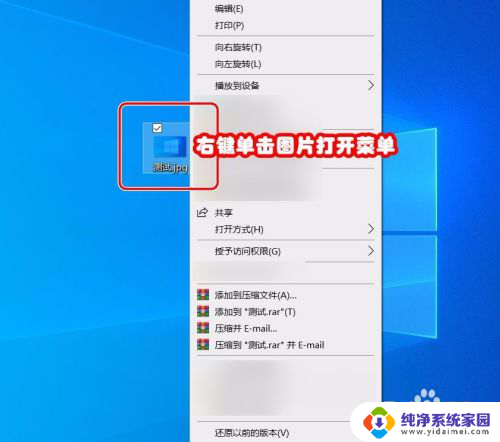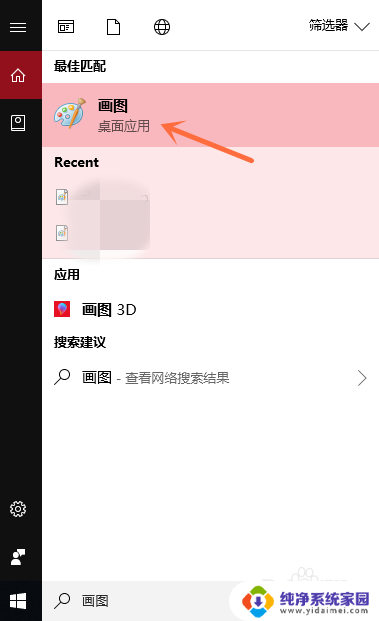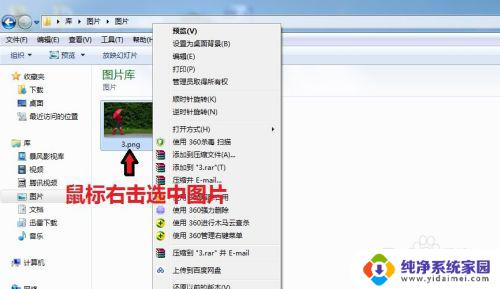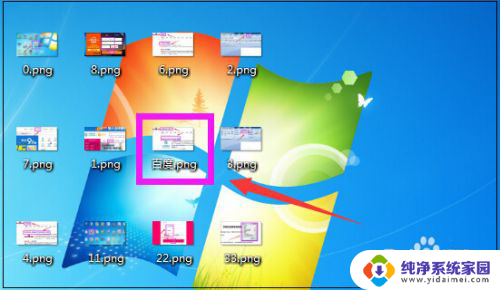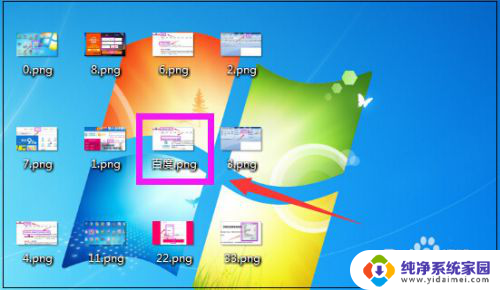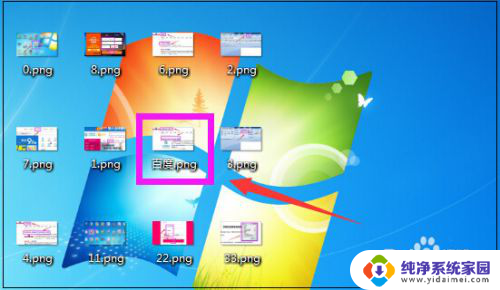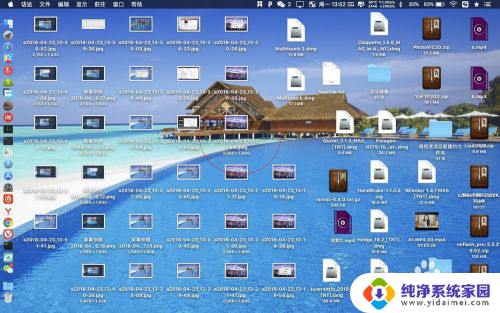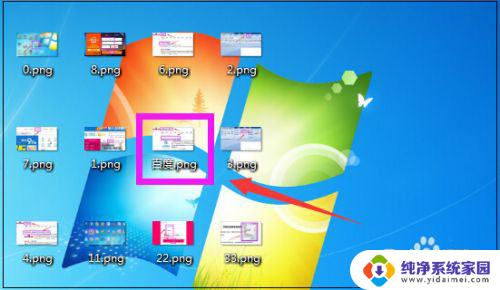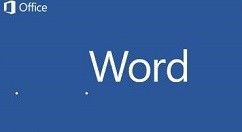电脑怎么把照片转换成png格式 jpg格式图片转换成png格式的教程
更新时间:2023-11-02 14:00:59作者:yang
电脑怎么把照片转换成png格式,在数字化时代,照片成为我们记录生活、留存回忆的重要方式之一,在不同的场合和需求下,我们可能需要将照片转换成不同的格式,以便更好地应用和分享。其中将JPG格式的图片转换成PNG格式是一项常见的需求。PNG格式以其无损压缩和支持透明背景的特点而备受青睐,更适合于网页设计、图像编辑等领域。让我们一起来了解一下如何使用电脑将照片转换成PNG格式吧。
步骤如下:
1.找到图片,右键单击打开菜单。
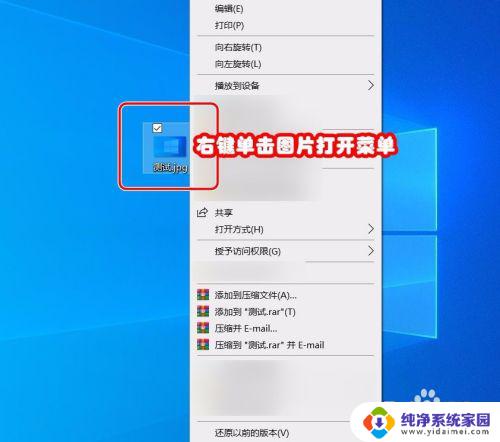
2.打开后,选择【打开方式】为【画图】。
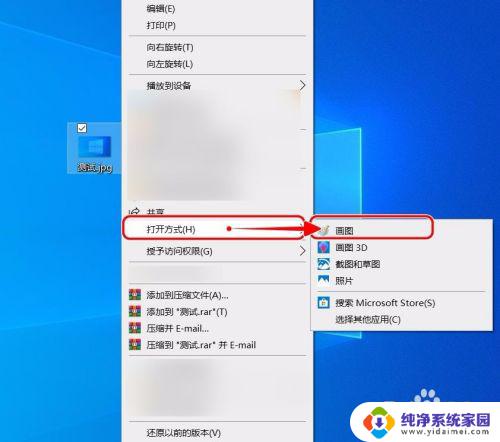
3.进入“画图”窗口,点击左上角【文件】。
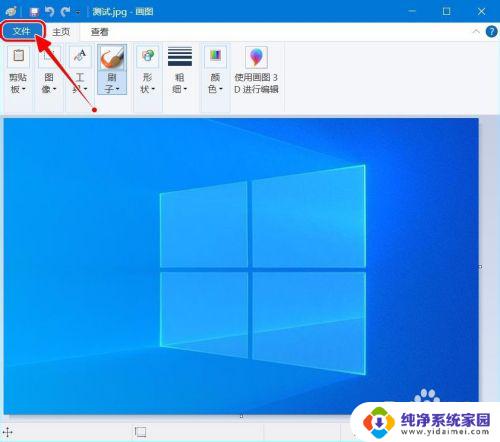
4.点击后,鼠标移动到【另存为】。
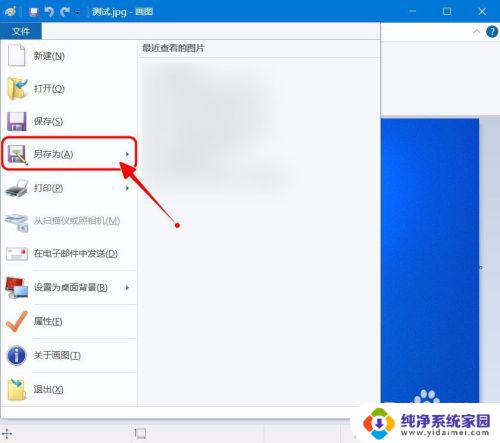
5.移动后,选择【PNG图片】。
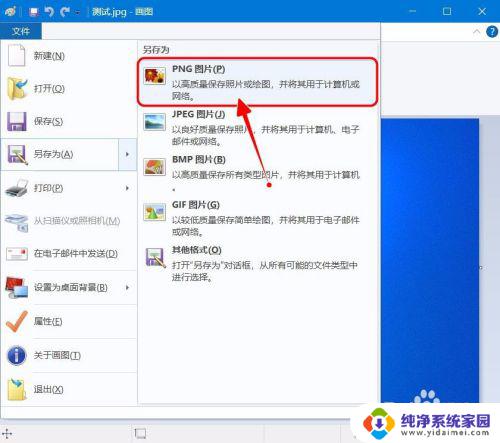
6.然后选择保存位置,命名图片。点击【保存】。
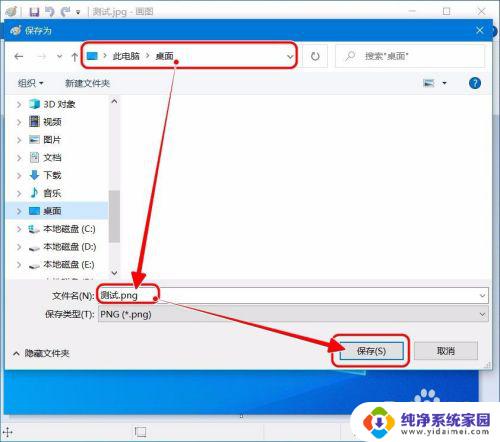
7.查看保存的图片,图片转换完成。

以上就是将照片转换成 PNG 格式的全部内容,如果有不清楚的地方,用户可以参考小编的步骤进行操作,希望这对大家有所帮助。